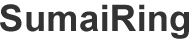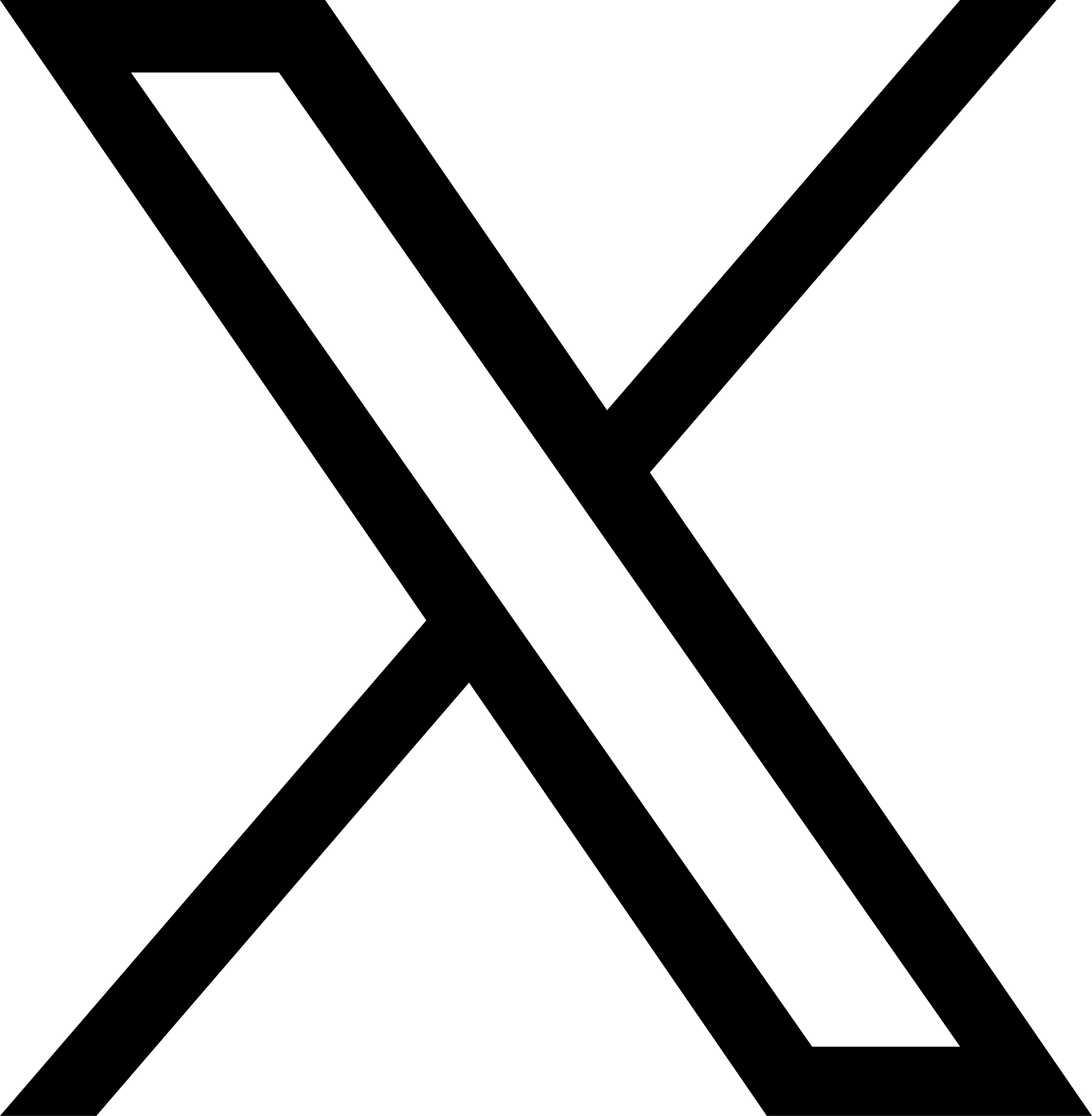COLUMN
コラム
知っておくと便利なCADの使い方

図面を書くと言えば、今ではすっかりCADが主流になりました。
私が建築の仕事を始めた当時はCADは非常に高価な物で、図面を書く作業はドラフターを使った手書きが基本でした。ところがインターネットの普及が急激なパソコン需要に繋がり、図面作成にもパソコンが使われる時代となりました。
今でも建築士の試験課題では手書きの図面が使われていますが、現代においてCADは作図には欠かせない存在です。
しかし、意外と知っているようで知らないCADのあれこれ。
最初に使い始めたCADをそのまま惰性で利用しているユーザーも多く、本当に自分にあったCADの機能や特徴を知らないままに過ごしていませんか?
建築士なら知っておきたいCADの基礎知識や、市場に出回るCADの比較、そして知っておくと便利なCADの使い方をまとめましたので参考にして下さい。
私が建築の仕事を始めた当時はCADは非常に高価な物で、図面を書く作業はドラフターを使った手書きが基本でした。ところがインターネットの普及が急激なパソコン需要に繋がり、図面作成にもパソコンが使われる時代となりました。
今でも建築士の試験課題では手書きの図面が使われていますが、現代においてCADは作図には欠かせない存在です。
しかし、意外と知っているようで知らないCADのあれこれ。
最初に使い始めたCADをそのまま惰性で利用しているユーザーも多く、本当に自分にあったCADの機能や特徴を知らないままに過ごしていませんか?
建築士なら知っておきたいCADの基礎知識や、市場に出回るCADの比較、そして知っておくと便利なCADの使い方をまとめましたので参考にして下さい。
1.CADの歴史と概要

「CAD」とは、「Computer Aided Design」の略で、コンピュータを使って作図や設計を行うツール(ソフト)を指します。
元々は手書きで作成していた図面を、パソコン上で作成出来るようにしたものです。
CADの歴史は意外に古く、1960年代以前にすでに研究が行われていました。当時は最新のパソコンとは異なり、高速な情報処理や計算が出来ないコンピュータで、様々な課題を抱えていました。
正式に作図用として誕生したCADは、1963年の2次元CADソフト「Sketchpad」です。オブジェクトなど、現在でも主流なCADの基本概念がすでに構築されていました。 そして1971年に誕生した「ADAM」が、現在のCADソフトの主源流になります。
1977年には世界初の3次元CADシステムが登場し、1980~90年代に入ると一般企業でのCAD導入が開始されます。
さらにインターネットの普及がパソコン需要を拡大し、同時にCADの普及も飛躍的に伸びていきました。そして汎用CADの登場が市場を一変させ、「図面作成=CAD」が常識となりました。
CADによる作図は従来の手書き図面と比較して飛躍的に精度が向上し、省スペースで大きな図面の作成が可能になりました。また、作図業務を標準化出来るようになったのもCADの恩恵と言えるでしょう。
元々は手書きで作成していた図面を、パソコン上で作成出来るようにしたものです。
CADの歴史は意外に古く、1960年代以前にすでに研究が行われていました。当時は最新のパソコンとは異なり、高速な情報処理や計算が出来ないコンピュータで、様々な課題を抱えていました。
正式に作図用として誕生したCADは、1963年の2次元CADソフト「Sketchpad」です。オブジェクトなど、現在でも主流なCADの基本概念がすでに構築されていました。 そして1971年に誕生した「ADAM」が、現在のCADソフトの主源流になります。
1977年には世界初の3次元CADシステムが登場し、1980~90年代に入ると一般企業でのCAD導入が開始されます。
さらにインターネットの普及がパソコン需要を拡大し、同時にCADの普及も飛躍的に伸びていきました。そして汎用CADの登場が市場を一変させ、「図面作成=CAD」が常識となりました。
CADによる作図は従来の手書き図面と比較して飛躍的に精度が向上し、省スペースで大きな図面の作成が可能になりました。また、作図業務を標準化出来るようになったのもCADの恩恵と言えるでしょう。
2.CADの種類と機能を知る
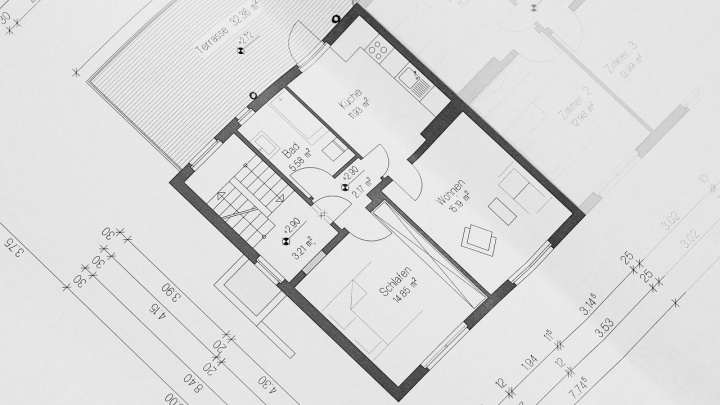
一概に「CAD」と言っても利用用途により色々な種類が存在します。
最初に登場したのは2次元CADですが、パソコンの進化に伴い計算処理が早くなると3次元CADが登場してきました。
もちろん、業務効率や導入のコストを考えると2次元CADの方が安価で便利です。その為2次元CADを主体として設計している企業は依然として多く存在します。
また、作図という目的は同じでも、作図する用途によって扱うCADは異なります。
2次元CAD、3次元CAD共に「製造業向け」と「建築業向け」に分類されます。また、どちらの用途にも利用できるオールラウンドモデルの「汎用CAD」もあります。
製造業向けCADはプロダクト設計用のコマンドが多く用意され、建築系CADは「通り芯」「壁」「階段」といった建築専用の機能が搭載されています。その他にも業務に合わせた専用のCADがあります。
建築関連の業種が多く利用しているCADは、汎用CADの「AutoCAD」や「Vectorworks」、フリーソフトの「JW_CAD」に人気が集まっています。
ただし、CADソフトの多くがWindows対応で、Mac利用の場合は注意が必要です。
最初に登場したのは2次元CADですが、パソコンの進化に伴い計算処理が早くなると3次元CADが登場してきました。
もちろん、業務効率や導入のコストを考えると2次元CADの方が安価で便利です。その為2次元CADを主体として設計している企業は依然として多く存在します。
また、作図という目的は同じでも、作図する用途によって扱うCADは異なります。
2次元CAD、3次元CAD共に「製造業向け」と「建築業向け」に分類されます。また、どちらの用途にも利用できるオールラウンドモデルの「汎用CAD」もあります。
製造業向けCADはプロダクト設計用のコマンドが多く用意され、建築系CADは「通り芯」「壁」「階段」といった建築専用の機能が搭載されています。その他にも業務に合わせた専用のCADがあります。
建築関連の業種が多く利用しているCADは、汎用CADの「AutoCAD」や「Vectorworks」、フリーソフトの「JW_CAD」に人気が集まっています。
ただし、CADソフトの多くがWindows対応で、Mac利用の場合は注意が必要です。
3.CADとBIMの違い

CADと同時に最近注目を集めているのが「BIM」です。
「BIM」とは「Building Information Modeling」の略で、コンピューター上に現実と同じ立体モデルを再現していく仕組みを指します。3次元CADと同じように考えている人も居ますが、根本的な仕組みは異なります。
3次元CADは2次元で図面を作成してCGを使って3次元化しますが、BIMは最初から高さや厚み、材質などの情報を持った専用の3次元オブジェクトを使って、建物を組み立てていくようなイメージです。
作図の容易性、図面以外の資材の数量と言ったデータ管理、素早い積算連動機能と、3次元CADでは時間の掛かる作業もBIMで簡素化する事が出来ます。
有名なBIMは、Autodesk社の「Revit」、GRAPHISOFT社の「ARCHICAD」、福井コンピュータアーキテクト社の「GLOOBE」がありますが、いずれも高額なライセンス料が必要で、建築業界一般に広まるにはまだもう少し時間が必要でしょう。
しかし、建築業界の業務効率化に大きな貢献が出来ると期待されています。
BIMに関するイベントも各地で色々開催されていますので、一度実際のBIMに触れて、導入を検討されても良いでしょう。
「BIM」とは「Building Information Modeling」の略で、コンピューター上に現実と同じ立体モデルを再現していく仕組みを指します。3次元CADと同じように考えている人も居ますが、根本的な仕組みは異なります。
3次元CADは2次元で図面を作成してCGを使って3次元化しますが、BIMは最初から高さや厚み、材質などの情報を持った専用の3次元オブジェクトを使って、建物を組み立てていくようなイメージです。
作図の容易性、図面以外の資材の数量と言ったデータ管理、素早い積算連動機能と、3次元CADでは時間の掛かる作業もBIMで簡素化する事が出来ます。
有名なBIMは、Autodesk社の「Revit」、GRAPHISOFT社の「ARCHICAD」、福井コンピュータアーキテクト社の「GLOOBE」がありますが、いずれも高額なライセンス料が必要で、建築業界一般に広まるにはまだもう少し時間が必要でしょう。
しかし、建築業界の業務効率化に大きな貢献が出来ると期待されています。
BIMに関するイベントも各地で色々開催されていますので、一度実際のBIMに触れて、導入を検討されても良いでしょう。
4.建築業務に使えるオススメCAD

際に人気のあるCADを何点か紹介しましょう。
無料CADではダントツに人気を誇るのがこの2つです。
無料2次元汎用CADと言えば「JW_CAD」です。導入実績も多いフリーソフトで、WindowsとMacの両方のOSに対応しています。
建築士が開発に関わっている為、汎用とは言え建築分野に特化した機能が多く、別名「建築汎用CAD」とも呼ばれています。
有料CADを導入していても、是非ともインストールしておきたいCADです。
無料3次元CADでは「Fusion 360」が人気です。商用利用の場合は有料となりますが、非商用使用であれば無料で利用可能です。Autodesk社が提供する3次元CADで、機能満載です。特にこれから3次元CADを勉強しようと人にはオススメのCADです。
有料CADでは、建築・土木・機械・電気など多岐にわたる分野で導入実績の高い「AutoCAD」がダントツの人気です。世界基準のCADと言われるほど有名なCADで、機能を制限した安価版の「AutoCAD LT」もあります。
WindowsとMacの両対応した「Vectorworks Architect」も見逃せません。建築用のCADとして、内装や設備に活用出来る機能が多彩です。
その他に、福井コンピュータアーキテクト株式会社の「ARCHITREND ZERO」や、米国Trimble社の「SketchUP」も人気のある有料CADの大御所です。
無料CADではダントツに人気を誇るのがこの2つです。
無料2次元汎用CADと言えば「JW_CAD」です。導入実績も多いフリーソフトで、WindowsとMacの両方のOSに対応しています。
建築士が開発に関わっている為、汎用とは言え建築分野に特化した機能が多く、別名「建築汎用CAD」とも呼ばれています。
有料CADを導入していても、是非ともインストールしておきたいCADです。
無料3次元CADでは「Fusion 360」が人気です。商用利用の場合は有料となりますが、非商用使用であれば無料で利用可能です。Autodesk社が提供する3次元CADで、機能満載です。特にこれから3次元CADを勉強しようと人にはオススメのCADです。
有料CADでは、建築・土木・機械・電気など多岐にわたる分野で導入実績の高い「AutoCAD」がダントツの人気です。世界基準のCADと言われるほど有名なCADで、機能を制限した安価版の「AutoCAD LT」もあります。
WindowsとMacの両対応した「Vectorworks Architect」も見逃せません。建築用のCADとして、内装や設備に活用出来る機能が多彩です。
その他に、福井コンピュータアーキテクト株式会社の「ARCHITREND ZERO」や、米国Trimble社の「SketchUP」も人気のある有料CADの大御所です。
5.便利なCADの使い方

CADに限らず、一般的なパソコンソフトには便利な機能がたくさん付属しています。
しかし、普段利用しない特殊な操作は、覚えてもすぐに忘れてしまいます。
本当に役立つソフトの便利な使い方とは、通常の作業を素早く短時間で進める為の使い方ではないでしょうか。
CAD操作を爆速化する為に、最も便利な使い方は「ショートカットキー」の利用です。 市場で多く利用されているAutoCADとJw_cadのショートカットキーをいくつか紹介しましょう。
「Ctrl+C コピー」「Ctrl+V ペースト」「Ctrl+X カット」「Ctrl+Z 元に戻す」「Ctrl+A全選択」は通常のパソコン操作とほぼ同じです。ショートカットキーの基本なので必ず覚えておきましょう。
AutoCADで作図を効率化するオススメのショートカットは、「Lライン」「O オフセット」「Tr トリム」「M ムーブ」です。
Jw_cadで作図を効率化するオススメのショートカットは、「F2 線属性」「H 線」「B 矩形」「E 円」「W 2線」「I 中心線」「X ハッチ」「A 文字」です。
他にもたくさんのショートカットキーがありますので、頻繁に利用するものは必ずマスターしておきましょう。
また、ショートカットキーは自分でカスタマイズする事も可能です。
Jw_cadの場合、メニューから「設定」「基本設定」「KEY」を開き、ここに記載されている数字が、ショートカットのコマンドに対応しています。自分の使いやすいように設定する事で作図速度がさらに上がります。
しかし、普段利用しない特殊な操作は、覚えてもすぐに忘れてしまいます。
本当に役立つソフトの便利な使い方とは、通常の作業を素早く短時間で進める為の使い方ではないでしょうか。
CAD操作を爆速化する為に、最も便利な使い方は「ショートカットキー」の利用です。 市場で多く利用されているAutoCADとJw_cadのショートカットキーをいくつか紹介しましょう。
「Ctrl+C コピー」「Ctrl+V ペースト」「Ctrl+X カット」「Ctrl+Z 元に戻す」「Ctrl+A全選択」は通常のパソコン操作とほぼ同じです。ショートカットキーの基本なので必ず覚えておきましょう。
AutoCADで作図を効率化するオススメのショートカットは、「Lライン」「O オフセット」「Tr トリム」「M ムーブ」です。
Jw_cadで作図を効率化するオススメのショートカットは、「F2 線属性」「H 線」「B 矩形」「E 円」「W 2線」「I 中心線」「X ハッチ」「A 文字」です。
他にもたくさんのショートカットキーがありますので、頻繁に利用するものは必ずマスターしておきましょう。
また、ショートカットキーは自分でカスタマイズする事も可能です。
Jw_cadの場合、メニューから「設定」「基本設定」「KEY」を開き、ここに記載されている数字が、ショートカットのコマンドに対応しています。自分の使いやすいように設定する事で作図速度がさらに上がります。
6.まとめ
いかがでしたか。製図には欠かせないパートナーとなったCADについて、歴史や種類、そして便利な使い方について簡単に説明させて頂きました。
マウスだけで作図作業を行う以上に、ショートカットキーを利用すると作図速度は見違えるように向上します。実際に私もショートカットキーを利用するようになってから、作図や各種操作が驚くほど早くなりました。
普段利用しているCADも、カスタマイズ次第でもっと使いやすくなります。ショートカットキーの使い方やカスタムの方法についてはたくさんの情報や書籍が出ていますので、一度じっくりと勉強されることをお薦めします。
さらに今後は3次元CADやBIMも進化して、より身近名存在になると予測されますので、早めに勉強しておくと良いでしょう。
マウスだけで作図作業を行う以上に、ショートカットキーを利用すると作図速度は見違えるように向上します。実際に私もショートカットキーを利用するようになってから、作図や各種操作が驚くほど早くなりました。
普段利用しているCADも、カスタマイズ次第でもっと使いやすくなります。ショートカットキーの使い方やカスタムの方法についてはたくさんの情報や書籍が出ていますので、一度じっくりと勉強されることをお薦めします。
さらに今後は3次元CADやBIMも進化して、より身近名存在になると予測されますので、早めに勉強しておくと良いでしょう。
著者(田場 信広)プロフィール
・一級建築士、宅地建物取引士
・建築設計、工事監理、施工(大工)、戸建て木造住宅の新築からリフォーム全般、分譲マンションの内装改修、マンションの大規模修繕工事の設計・設計管理、警察署の入札仕事や少年院の特殊な工事も経験
・某資格学校にて2級建築士設計製図コースの講師を6年務める
田場 信広の他の記事
RELATED ARTICLE
アクセスランキング(COLUMN)
SumaiRing最新記事
TAGS
お役立ち
建築建材